La opción Cita en las condiciones If/Else permite a los usuarios crear ramas de flujo de trabajo más dinámicas y personalizadas según los eventos relacionados con las citas. Este artículo le guiará para comprender esta opción, cuándo usarla, sus principales ventajas y cómo configurarla.
TABLA DE CONTENIDO
- ¿Qué es la opción de cita en la acción If/Else?
- Beneficios clave de la opción de cita en la acción IF/ELSE
- Configuración de la opción de cita en la acción If/Else
- Preguntas frecuentes
Cuáles son las opciones de filtro de citas en las acciones del flujo de trabajo If/Else?
La opción "Cita" en las condiciones "Si/Si no" es un mecanismo de filtrado que permite a los usuarios personalizar la automatización del flujo de trabajo según los eventos relacionados con las citas. Forma parte de la acción "Si/Si no" , que habilita la lógica condicional en los flujos de trabajo. Dentro de esta acción, los usuarios pueden definir condiciones basadas en las citas, como si una cita se reprogramó, su fecha de inicio o su fecha de finalización.
Esto ayuda a automatizar los seguimientos, segmentar las interacciones de los clientes y refinar las acciones del flujo de trabajo en función de los datos de las citas.
La opción Cita dentro de la acción Si/Si no proporciona a los usuarios tres condiciones de filtrado:
- Reprogramado: determina si la cita fue reprogramada para esa ejecución.
- Fecha de inicio: filtra acciones según la fecha de inicio de la cita.
- Fecha de finalización: filtra las acciones según la fecha de finalización de la cita.
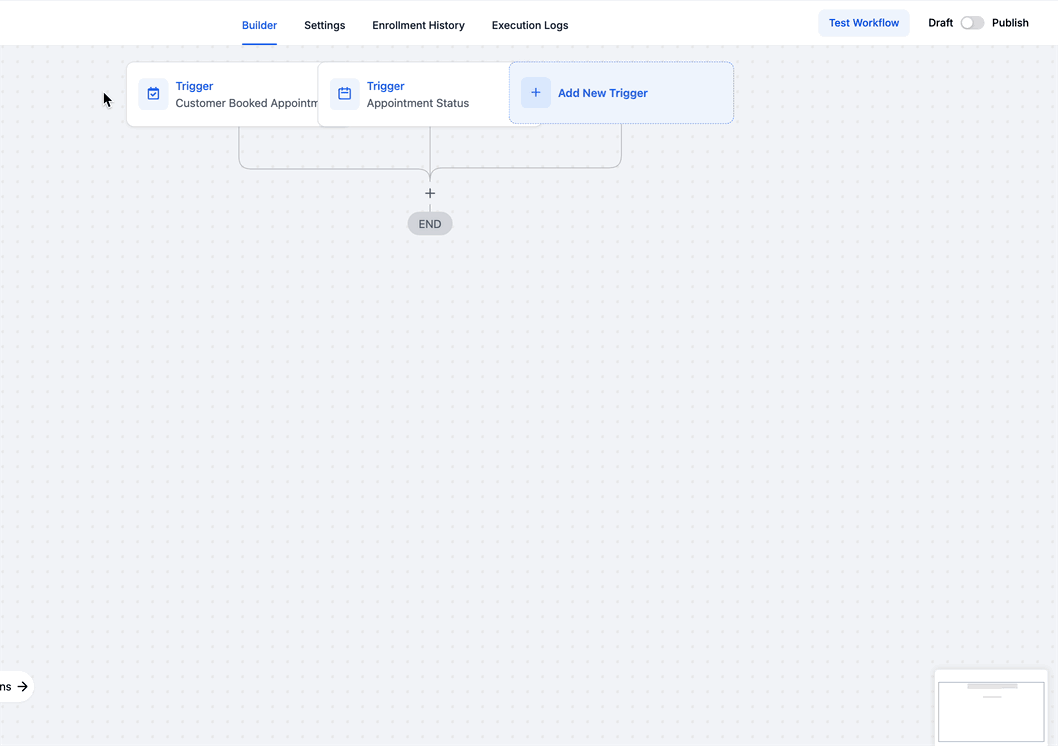
Nota:
La opción Cita solo está disponible cuando el flujo de trabajo se activa mediante un evento relacionado con la cita. En concreto, aparece cuando el flujo de trabajo utiliza uno de los siguientes activadores:
Cita reservada por el cliente → Cuando se programa una nueva cita.
Estado de la cita → Cuando cambia el estado de una cita (p. ej., No presentado, Cancelado).Beneficios clave de la opción de cita en la acción If/Else
- Automatización más precisa: ayuda a crear ramas de flujo de trabajo que responden con precisión a los cambios en el estado de las citas.
- Seguimiento eficiente: permite correos electrónicos automatizados, SMS o asignaciones de tareas según citas reprogramadas.
- Mejor gestión de clientes potenciales: las empresas pueden filtrar usuarios que programaron pero no asistieron, lo que permite una nueva interacción específica.
- Promociones sensibles al tiempo: permite que los flujos de trabajo actúen según las fechas de inicio o finalización de las citas, lo que resulta útil para campañas por tiempo limitado.
Configuración de la opción de cita en la acción If/Else
Acceda al generador de flujo de trabajo
Vaya a Automatización y cree un nuevo flujo de trabajo o seleccione uno existente.
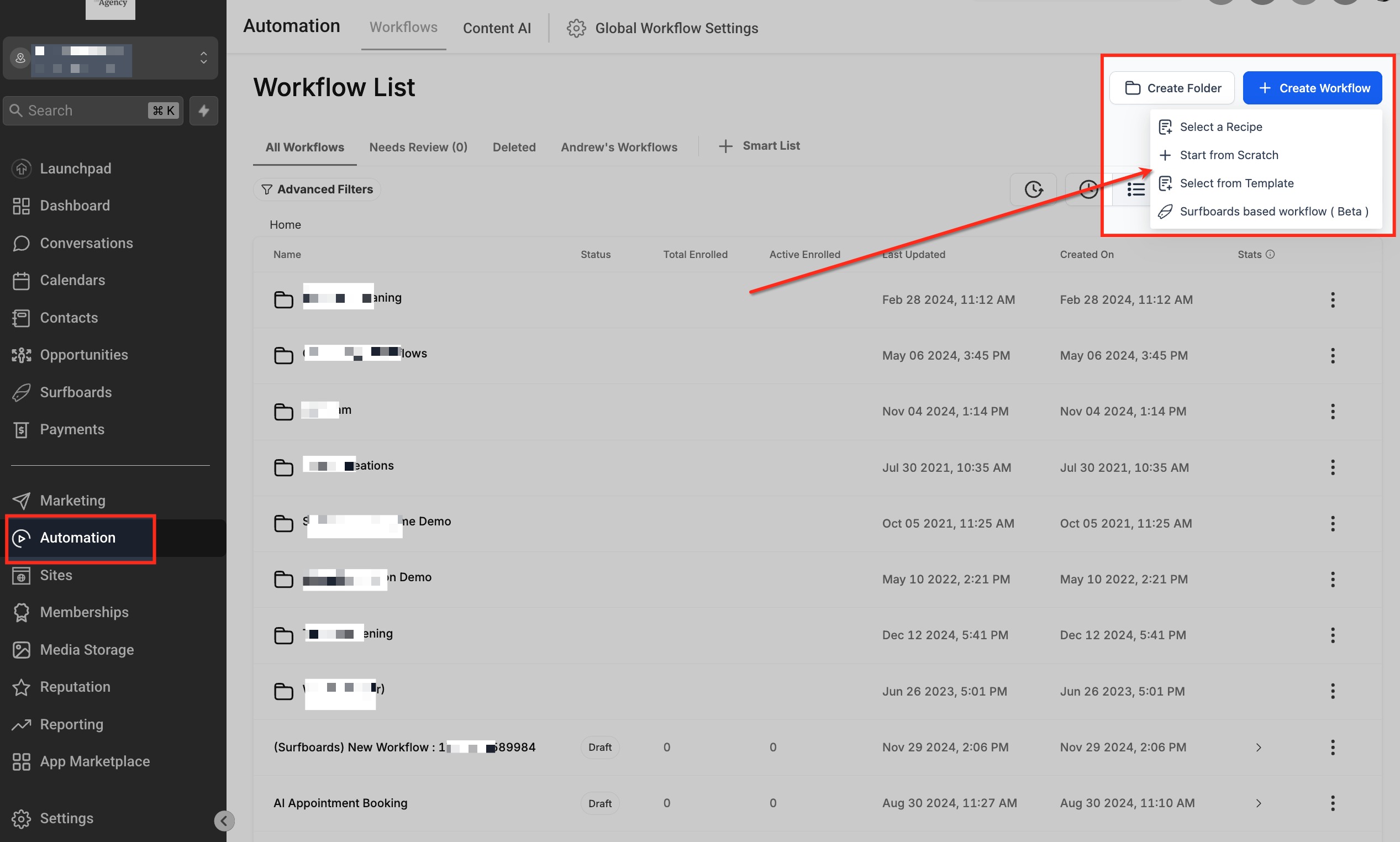
Configurar el disparador
Elija Cita reservada por el cliente o Estado de la cita como desencadenador del flujo de trabajo.

Agregar una condición If/Else
Haga clic en el botón “+” para agregar una acción, luego seleccione Condición Si/Si no .

Nombrar condición If/Else (opcional pero recomendado)
Al abrir el panel de condiciones If/Else, el primer campo que verá en la parte superior es "Nombre de la acción" . Por defecto, está configurado como "Condición", pero al cambiarle el nombre, el flujo de trabajo es más fácil de entender, especialmente al trabajar con varias condiciones.
Dado que la acción If/Else funciona con lógica condicional, es mejor nombrarla en forma de pregunta que refleje lo que la condición verifica. Esto facilita la lectura y la gestión del flujo de trabajo de un vistazo.
Ejemplo de nombres de condiciones para diferentes filtros de citas:
| Filtrar | Ejemplo de nombre de condición |
| Reprogramado | “¿El cliente reprogramó su cita?” |
| Fecha de inicio | “¿La cita es dentro de dos semanas a partir de la fecha actual?” |
| Fecha de finalización | "¿La cita terminó 4 días antes de la fecha actual?" |

Receta de escenario
En el menú desplegable "Receta de escenario", encontrará plantillas de condiciones prediseñadas que ayudan a automatizar el filtrado de escenarios comunes. Dado que buscamos total flexibilidad para definir condiciones basadas en eventos relacionados con citas, optaremos por la opción "Crear su propia" .

Nombrar las ramas If/Else
Al configurar una condición If/Else, cada rama representa un posible resultado de la condición que se evalúa. Por defecto, estas ramas pueden no tener nombres claros, pero renombrarlas mejora la claridad y facilita la comprensión de la estructura del flujo de trabajo.
Como se muestra en la captura de pantalla, las ramas en este ejemplo han cambiado de nombre a:
- “Reprogramado”: Corresponde a la condición donde la cita fue reprogramada (Verdadero).
- “No Reprogramado”: Corresponde a la condición donde la cita no fue reprogramada (Falso).
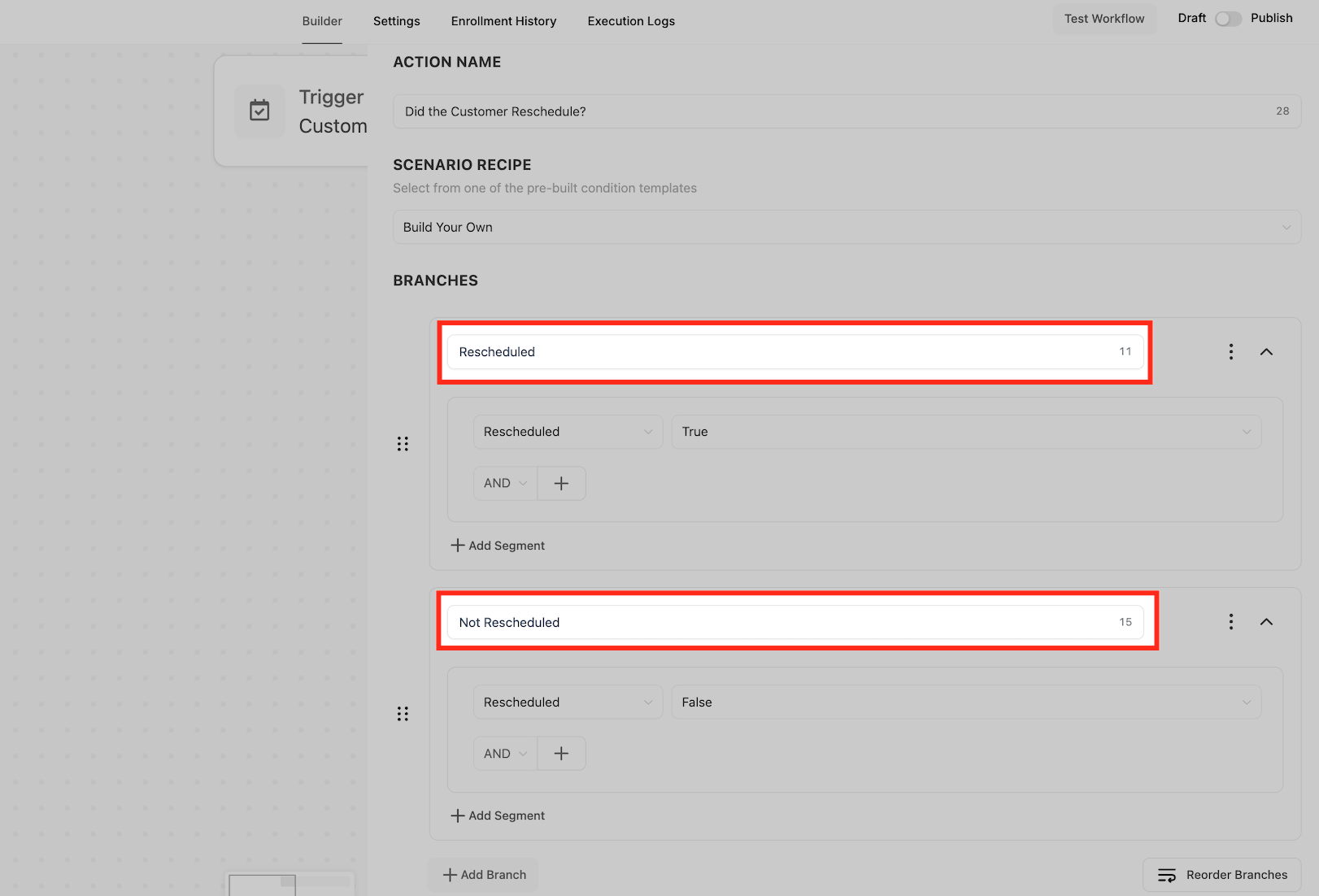
Seleccione la opción de cita
Como se muestra en la imagen GIF a continuación, puede seleccionar la opción Cita para revelar las tres opciones de filtrado:
- Reprogramado (Verdadero/Falso)
- Fecha de inicio (elija una condición de fecha específica)
- Fecha de finalización (elija una condición de fecha específica)
Después de configurar el filtro Reprogramado, Fecha de inicio o Fecha de finalización, haga clic en “+ Agregar sucursal” para crear varias condiciones.
Asegúrese de que cada sucursal esté claramente nombrada (por ejemplo, “Reprogramada”, “No reprogramada”, “Próximas citas”, “Citas pasadas”).
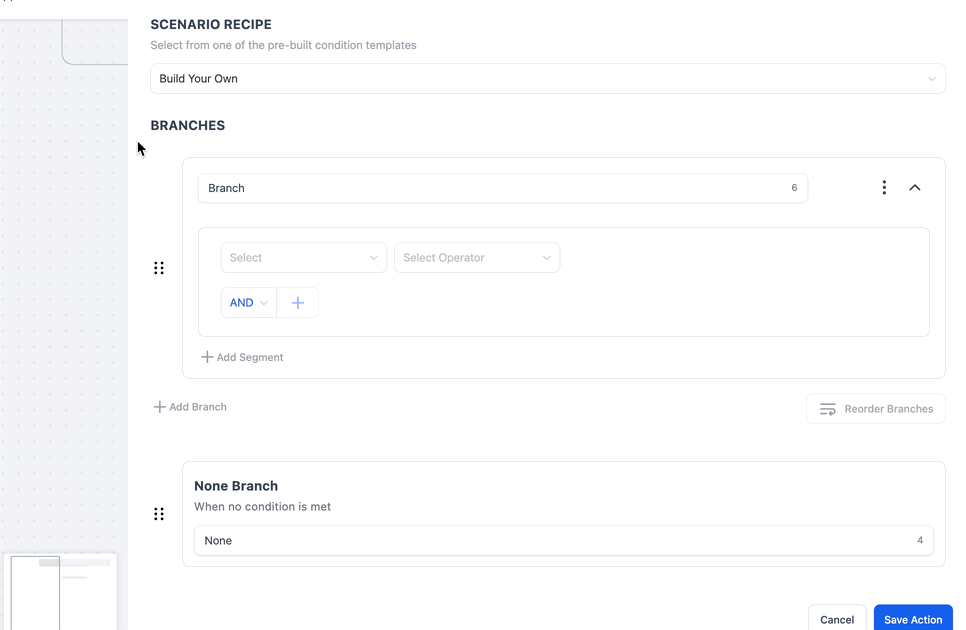
Filtro reprogramado
El filtro "Reprogramado" determina si una cita se ha reprogramado. Una vez seleccionado, aparece un menú desplegable con dos opciones:
- Verdadero: seleccionar esta opción le permitirá crear acciones de flujo de trabajo específicamente para clientes que hayan cambiado la hora de su cita.
- Falso: si se selecciona esta opción, el flujo de trabajo puede ramificarse en acciones que manejen a los clientes que no han realizado ningún cambio en su cita original.

Filtro de fecha de inicio
El filtro "Fecha de inicio" permite refinar los flujos de trabajo según la fecha de inicio programada de una cita. Al seleccionar una fecha de inicio, el flujo de trabajo evaluará cada cita según los parámetros seleccionados y activará las acciones correspondientes.
Al seleccionar este filtro, aparecen dos menús desplegables para definir la condición:
- Primer menú desplegable: Operadores
- Es: Coincide con una fecha exacta. El flujo de trabajo solo se activará si la cita comienza en la fecha especificada.
- No es: Excluye una fecha específica. El flujo de trabajo se activará para todas las citas, excepto las que comiencen en la fecha seleccionada.
- Está vacío: se aplica si la cita no tiene fecha de inicio establecida, lo que puede ser útil para identificar reservas incompletas.
- No está vacío: se aplica si la cita tiene una fecha de inicio, lo que garantiza que la condición solo se aplique a las citas programadas.
- Segundo menú desplegable: Operadores basados en el tiempo
- Hoy: Filtra las citas programadas para hoy.
- Mañana: Filtra las citas establecidas para el día siguiente.
- Ayer: Filtra las citas pasadas que tuvieron lugar el día anterior.
- Después: filtra las citas que comienzan después de una fecha específica.
- Antes: filtra las citas que comienzan antes de una fecha específica.
- Fecha: permite a los usuarios seleccionar manualmente una fecha específica para filtrar.
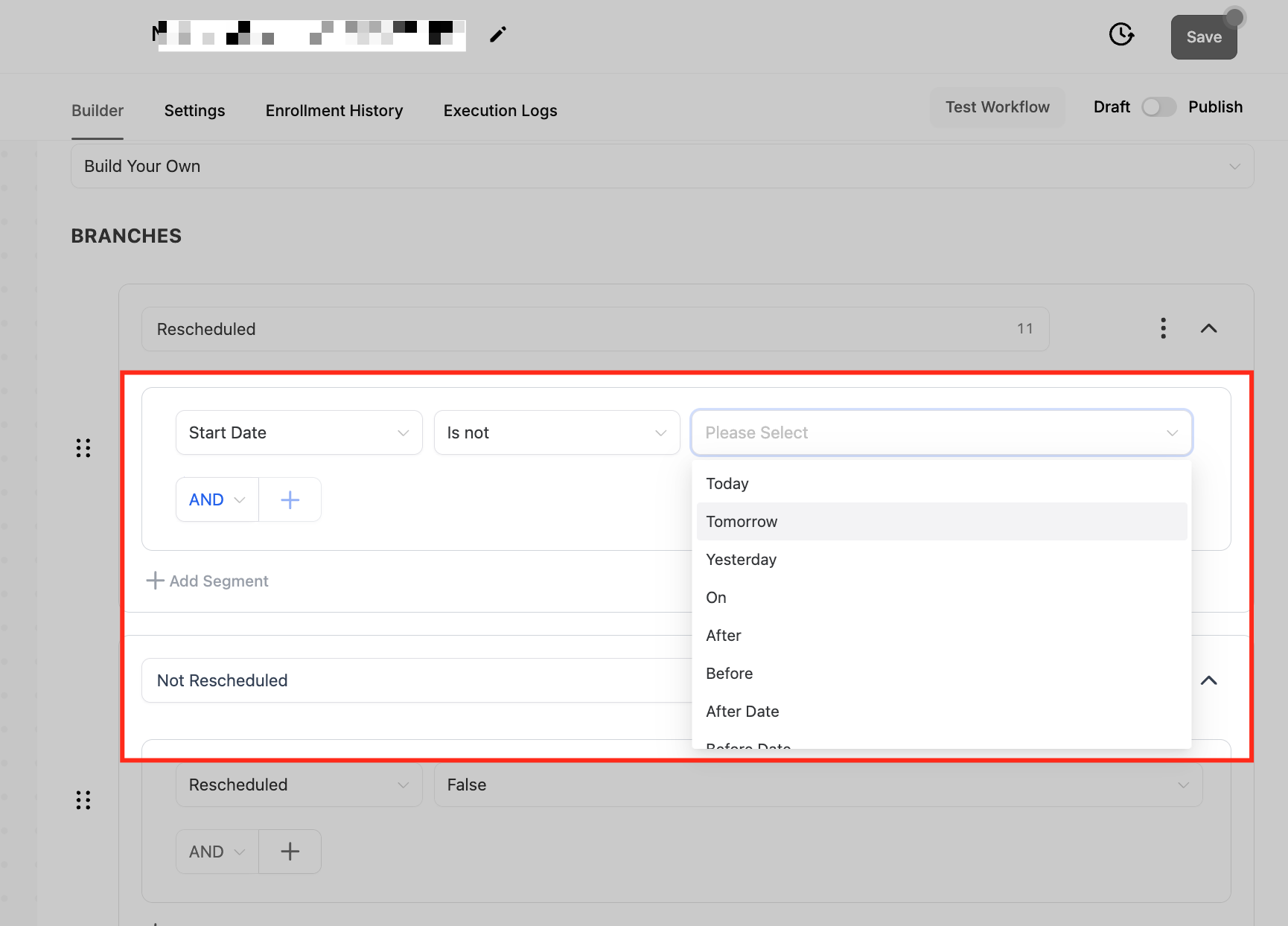
Filtro de fecha de finalización
El filtro Fecha de finalización funciona de la misma manera que el filtro Fecha de inicio, pero se aplica al momento en que finaliza la cita.

Preguntas frecuentes
P. ¿Por qué no veo la opción Cita dentro de las condiciones If/Else?
La opción Cita solo aparece si su flujo de trabajo utiliza un activador relacionado con la cita (Cita reservada por el cliente o Estado de la cita). Si su flujo de trabajo no tiene uno de estos activadores, la opción no estará disponible.
P. ¿Puedo utilizar varios filtros de citas dentro de la misma condición If/Else?
No, solo puede seleccionar un filtro basado en citas por cada condición If/Else . Sin embargo, puede crear varias ramas If/Else dentro de un flujo de trabajo para aplicar diferentes filtros por separado.
P. ¿Cómo puedo utilizar los filtros de Fecha de inicio y Fecha de finalización de manera efectiva?
El filtro "Fecha de inicio" permite activar acciones según el inicio de una cita, como enviar un recordatorio previo a la reunión. El filtro "Fecha de finalización" permite realizar seguimientos posteriores a la cita o gestionar promociones con plazos límite.
P. ¿Qué sucede si un cliente reprograma varias veces?
La condición "Cita reprogramada" evalúa la ejecución más reciente. Si un cliente reprograma varias veces, la condición se activará según el estado de la última reprogramación.
P. ¿Puedo combinar la opción Cita con otros filtros SI/SI NO?
¡Sí! Puedes agregar otras condiciones If/Else (como Datos de contacto o Fecha y hora) junto con la opción Cita para crear flujos de trabajo altamente personalizados.
¿Le fue útil este artículo?
¡Qué bueno!
Gracias por sus comentarios
¡Sentimos mucho no haber sido de ayuda!
Gracias por sus comentarios
Comentarios enviados
Agradecemos su iniciativa, e intentaremos corregir el artículo